这篇文章主要讲解了“Ubuntu keylin14.04如何使用root用户登录”,文中的讲解内容简单清晰,易于学习与理解,下面请大家跟着小编的思路慢慢深入,一起来研究和学习“Ubuntu keylin14.04如何使用root用户登录”吧!
Ubuntu(乌班图)是一个以桌面应用为主的Linux操作系统。Ubuntu基于Debian发行版和GNOME桌面环境,而从11.04版起,Ubuntu发行版放弃了Gnome桌面环境,改为Unity,与Debian的不同在于它每6个月会发布一个新版本。
ubuntu-Kylin中国定制版的Ubuntu桌面Linux系统,融入中国独有的特色。
ubuntu默认是不能用root用户登录的,对于个人来说没有root用户权限非常麻烦。这里我将介绍Ubuntu keylin 14.04开启root用户登录;如果有需要的同学就一起学习下!!!
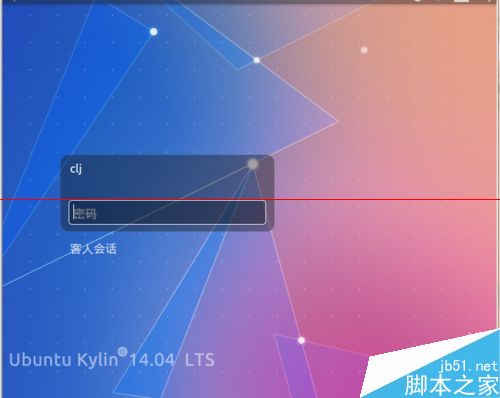
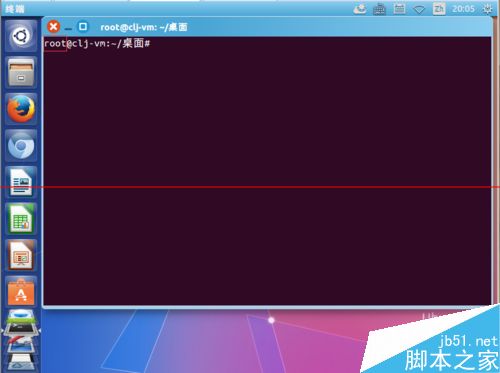
1、为root用户设置密码
安装完成如需使用root身份登录,可打开终端输入以下命令:#设置root密码sudo passwd root,输入当前用户密码,然后输入两次设置的root密码;
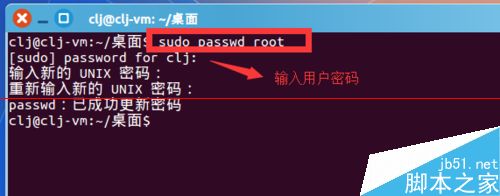
2、#切换到root用户sudo -s。输入root密码,进入root终端
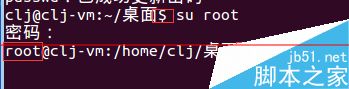
3、设置登录面板,使其实现root登录
想要在登录界面使用root身份登录,可编辑 /usr/share/lightdm/lightdm.conf.d/50-ubuntu.conf目录下的 /usr/share/lightdm/lightdm.conf.d/50-ubuntu.conf文件,如没有此文件,直接创建 /usr/share/lightdm/lightdm.conf.d/50-ubuntu.conf进入 /usr/share/lightdm/lightdm.conf.d/
cd /usr/share/lightdm/lightdm.conf.d/
编辑50-ubuntu.conf文件内容最终为:[SeatDefaults]user-session=ubuntu
autologin-user=rootgreeter-session=unity-greetegreeter-show-manual-login=truallow-guest=false
修改完之后执行reboot命令重启Ubuntu生效;
启动后以root身份自动登录autologin-user=root#手工输入登陆系统的用户名和密码greeter-show-manual-login=true#禁用guest用户allow-guest=false
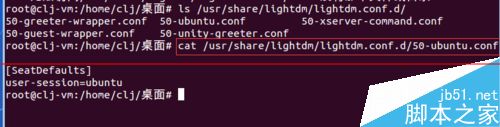
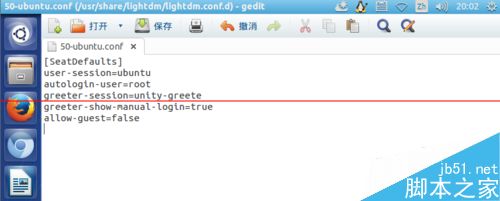
4、重启ubuntu
命令行输入reboot回车,等待重启;启动后默认已root用户登录了。
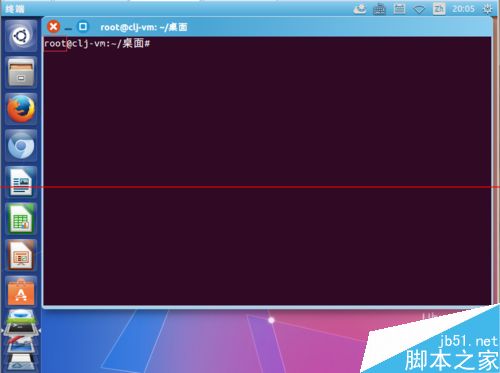
注意事项:学用户如果对于vim使用不熟悉可以使用gedit非常方便。
感谢各位的阅读,以上就是“Ubuntu keylin14.04如何使用root用户登录”的内容了,经过本文的学习后,相信大家对Ubuntu keylin14.04如何使用root用户登录这一问题有了更深刻的体会,具体使用情况还需要大家实践验证。这里是亿速云,小编将为大家推送更多相关知识点的文章,欢迎关注!
免责声明:本站发布的内容(图片、视频和文字)以原创、转载和分享为主,文章观点不代表本网站立场,如果涉及侵权请联系站长邮箱:is@yisu.com进行举报,并提供相关证据,一经查实,将立刻删除涉嫌侵权内容。